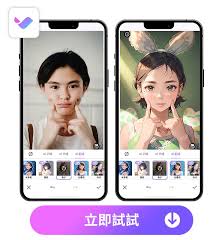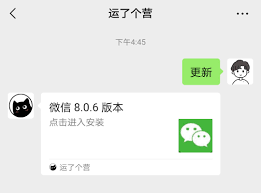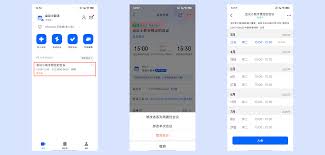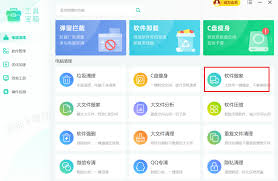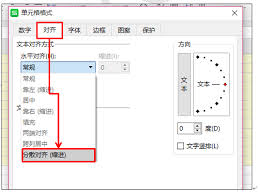剪映如何制作字幕滚动
2025-04-27 10:37:40 作者:kaer
剪映是一款功能强大且操作简便的视频编辑软件,能帮助我们轻松制作出各种精彩视频,其中添加字幕滚动效果就是常见的需求之一。下面就详细介绍一下具体步骤。
准备工作

首先打开剪映软件,导入需要添加字幕滚动效果的视频素材。确保视频素材已正确放置在项目中,以便后续操作。
添加字幕
点击界面下方的“文字”按钮,然后选择“新建文本”。在视频画面中输入想要显示的文字内容。输入完成后,可以对文字的字体、颜色、大小等样式进行调整,使其符合视频整体风格。
设置字幕滚动效果
1. 选中添加的字幕轨道,点击轨道上方的“动画”选项。
2. 在动画效果中,选择“入场动画”或“出场动画”中的滚动效果。剪映提供了多种滚动样式可供选择,比如向上滚动、向下滚动、向左滚动、向右滚动等,根据视频的实际需求进行挑选。
3. 选择好滚动样式后,可以进一步调整动画的参数,如速度、持续时间等。速度决定了字幕滚动的快慢,持续时间则控制字幕在屏幕上滚动显示的时长。通过适当调整这些参数,让字幕滚动效果更加自然流畅,与视频节奏相匹配。
4. 如果需要字幕在视频特定位置开始滚动,还可以通过设置关键帧来实现。在时间轴上,将播放指针移动到想要字幕开始滚动的位置,然后点击“动画”选项中的“位置”关键帧按钮,此时会记录下当前字幕的位置。接着将播放指针移动到合适的位置,调整字幕到想要结束滚动的位置,软件会自动生成位置变化的关键帧,从而控制字幕滚动的起始和结束位置。
预览与导出
完成字幕滚动效果的设置后,点击播放按钮进行预览,查看整体效果是否符合预期。如果发现有不满意的地方,随时返回进行调整。确认无误后,点击右上角的“导出”按钮,将制作好的带有字幕滚动效果的视频保存到本地。通过以上步骤,就能利用剪映轻松实现字幕滚动效果,为视频增添更多精彩。
免责声明:以上内容源自网络,版权归原作者所有,如有侵犯您的原创版权请告知,我们将尽快删除相关内容。